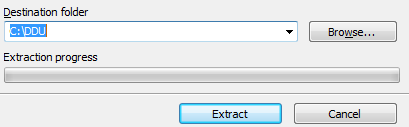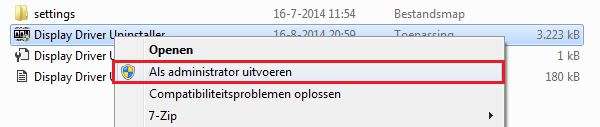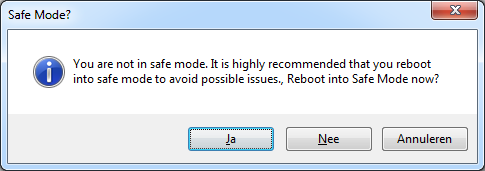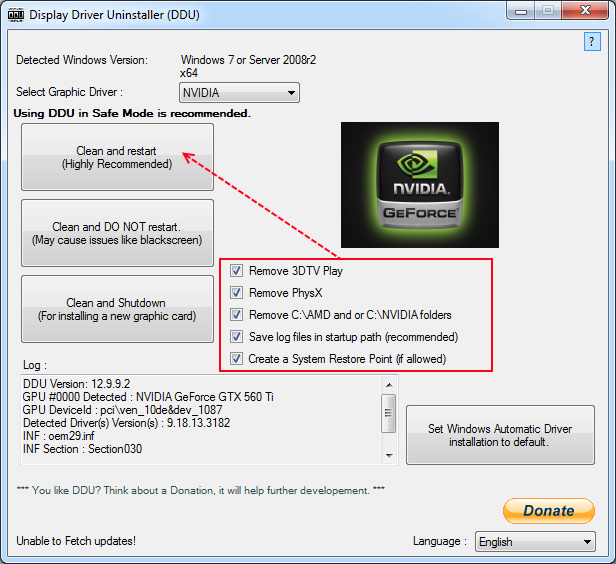Hi allemaal,
Vandaag kreeg ik helaas voor het eerst in 4 jaar met dit systeem te maken met een Blue Screen of Death.
Stopcode: "System Service Exeption"
Wat is mislukt: "nvlddmkm.sys".
Nou ben ik wat gaan zoeken en kwam ik op het feit dat dit een probleem met mijn videokaart is. Ik gebruik een GTX Titan van de eerste generatie, 4 jaar oud. Als ik mijn PC opstart via de videokaart, komen er paarse strepen op het beeldscherm en komt de PC niet voorbij het windows opstart scherm. Als ik de PC opstart zonder die videokaart, via de GFX poorten van het MOBO, loopt alles prima.
Ik heb al geprobeerd om de videokaart te verwijderen uit mijn apparaten en opnieuw te installeren. Drivers voor de videokaart kan ik alleen maar installeren als de kaart er zelf ook in zit, maar dan kan ik dus mijn bureaublad niet gebruiken.
Heeft iemand enig idee wat er aan de hand zou kunnen zijn? Mocht er meer informatie nodig zijn geef ik die natuurlijk graag, ik ben niet zo'n expert in het het plaatsen op forums
Ik was ook niet zeker of het bij "Besturingssystemen" of "Videokaarten" moet, maar aangezien het om een windows 10 BSOD gaat heb ik het hier neer gezet.
Mvg,
Tom
Update: Ik heb een andere videokaart aangesloten op mijn PC, ook van nVidia, en die draait zonder problemen. Ik heb de GTX Titan aangesloten op een andere PC en daar kwamen ook de paarse strepen tevoorschijn en kwam de PC in dezelfde loop terecht.
Vandaag kreeg ik helaas voor het eerst in 4 jaar met dit systeem te maken met een Blue Screen of Death.
Stopcode: "System Service Exeption"
Wat is mislukt: "nvlddmkm.sys".
Nou ben ik wat gaan zoeken en kwam ik op het feit dat dit een probleem met mijn videokaart is. Ik gebruik een GTX Titan van de eerste generatie, 4 jaar oud. Als ik mijn PC opstart via de videokaart, komen er paarse strepen op het beeldscherm en komt de PC niet voorbij het windows opstart scherm. Als ik de PC opstart zonder die videokaart, via de GFX poorten van het MOBO, loopt alles prima.
Ik heb al geprobeerd om de videokaart te verwijderen uit mijn apparaten en opnieuw te installeren. Drivers voor de videokaart kan ik alleen maar installeren als de kaart er zelf ook in zit, maar dan kan ik dus mijn bureaublad niet gebruiken.
Heeft iemand enig idee wat er aan de hand zou kunnen zijn? Mocht er meer informatie nodig zijn geef ik die natuurlijk graag, ik ben niet zo'n expert in het het plaatsen op forums
Ik was ook niet zeker of het bij "Besturingssystemen" of "Videokaarten" moet, maar aangezien het om een windows 10 BSOD gaat heb ik het hier neer gezet.
Mvg,
Tom
Update: Ik heb een andere videokaart aangesloten op mijn PC, ook van nVidia, en die draait zonder problemen. Ik heb de GTX Titan aangesloten op een andere PC en daar kwamen ook de paarse strepen tevoorschijn en kwam de PC in dezelfde loop terecht.
Laatst bewerkt: